
Jei pradėsite pastebėti spausdinimo kokybės pablogėjimą, juosteles pasirodo baigtuose lapuose, kai kurie elementai nėra matomi arba trūksta spalvos, rekomenduojama atlikti spausdinimo galvutės valymo procedūrą. Be to, mes išsamiai apsvarstysime, kaip ją įvykdyti su "HP" spausdintuvais.
Nuvalykite HP spausdintuvo galvutę
Spausdinimo galvutė yra svarbiausia bet kurio rašalo komponentas. Jį sudaro įvairūs purkštukai, fotoaparatai ir įvairios lentos, kurios purškia rašalą ant popieriaus. Žinoma, toks sudėtingas mechanizmas kartais gali suteikti darbų nesėkmes ir dažniausiai dėl sklypų užsikimšimo. Laimei, galvos valymas yra paprastas. Kad jis būtų prieinamas bet kuriam vartotojui savarankiškai.1 metodas: "Windows" valymo įrankis
Kuriant bet kokio spausdintuvo komponentą, beveik visada yra sukurtos specialios priežiūros priemonės. Jie leidžia įrangos savininkui be jokių problemų atlikti tam tikras procedūras, pvz., Patikrinkite purkštukus ar kasetę. Paslauga apima ir galvos valymo funkciją. Žemiau mes pasakysime apie tai, kaip paleisti jį, turėsite prijungti įrenginį į kompiuterį, įjunkite jį ir įsitikinkite, kad darbas teisingumą.
Skaityti daugiau:
Kaip prijungti spausdintuvą prie kompiuterio
Spausdintuvo prijungimas per "Wi-Fi" maršrutizatorių
Vietinio tinklo spausdintuvo prijungimas ir konfigūravimas
Toliau reikia atlikti šiuos veiksmus:
- Per meniu "Start", eikite į valdymo skydelį.
- Saugokitės kategorijos "Prietaisų ir spausdintuvų" ir atidarykite jį.
- Sąraše rasti savo įrangą, spustelėkite jį dešiniuoju pelės mygtuku spustelėkite ir pasirinkite "Print Setup".
- Perkelkite skirtuką "Priežiūra" arba "Paslauga", kur spustelėkite mygtuką "Valymo".
- Patikrinkite įspėjimus ir instrukcijas, pateiktus rodomame lange, tada spustelėkite "Vykdyti".
- Palaukite, kol baigsite užbaigti. Per jo metu nepradėkite jokių kitų procesų - ši rekomendacija bus rodoma įspėjime.


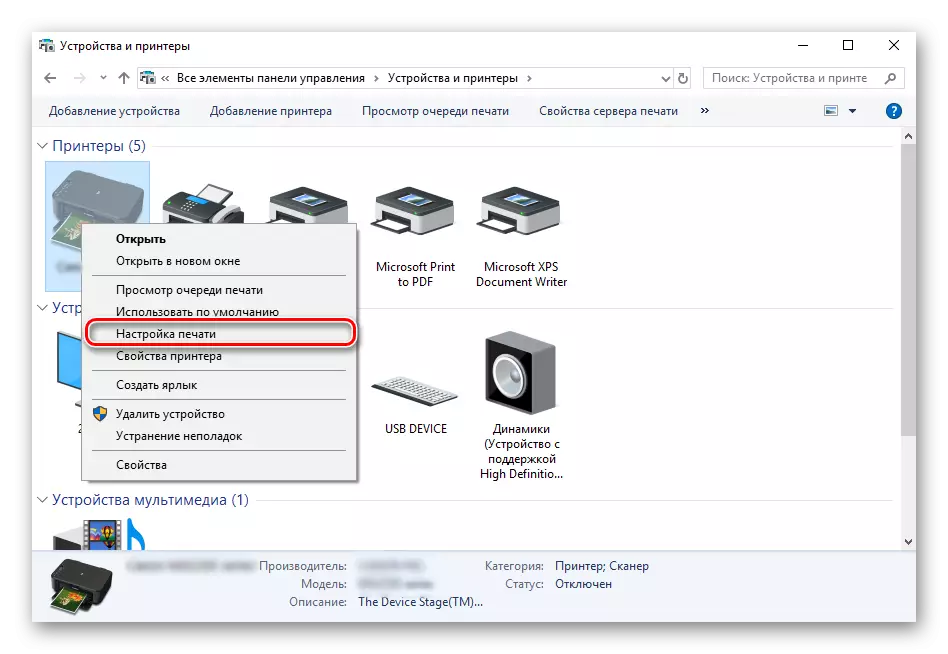
Jei dėl kokių nors priežasčių prietaisas nerodomas sąraše, mes rekomenduojame kreiptis į straipsnį pagal šią nuorodą. Jame rasite išsamias instrukcijas, kaip išspręsti problemą.
Skaityti daugiau: spausdintuvo pridėjimas "Windows"



Priklausomai nuo spausdintuvų ir MFP modelio, meniu tipas gali atrodyti kitaip. Dažniausiai parinktis susiduriama, kai skirtuke yra pavadinimas "paslauga", ir jame yra "švaraus galvos valymo" įrankis. Jei jį rasite, drąsiai paleisti.

Skirtumai taip pat taikomi instrukcijoms ir įspėjimams. Būtinai perskaitykite tekstą prieš pradedant tekstą, kuris turėtų būti rodomas lange, kuris atsidaro.

Tai baigta šiame valymo procese. Dabar galite paleisti bandomąjį spausdinimą, kad įsitikintumėte, jog pasiekiamas norimas rezultatas. Tai daroma taip:
- Meniu "Įtaisai ir spausdintuvai" su dešiniuoju pelės klavišu spausdintuve ir pasirinkite "Printer Properties".
- "Bendrosios" skirtuke "Bandymo spausdinimas" suraskite mygtuką.
- Palaukite spausdinimo lapo ir patikrinkite jį defektais. Kai jie aptinkami, pakartokite valymo procedūrą.

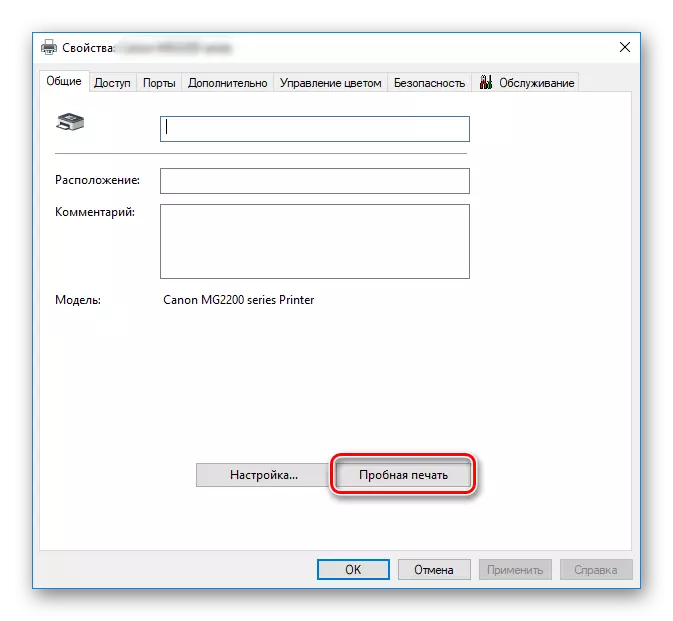
Mes kalbėjome apie įmontuotus paslaugų priemones. Jei jus domina šia tema ir norite toliau reguliuoti savo prietaiso parametrus, perskaitykite straipsnį pagal toliau pateiktą nuoroda. Yra išsamus vadovas tinkamai kalibruoti spausdintuvą.
Baigę, būsite paraginti atlikti bandomąjį spausdinimą. Patvirtinkite šį veiksmą, patikrinkite lapą ir jei reikia, pakartokite valymą.
Tuo atveju, kai visi galutinio popieriaus spalvos rodomos teisingai, nėra skyrybų, bet horizontalios juostelės atsiranda, priežastis negali būti padengta galvos užteršimo. Yra keletas daugiau veiksnių, turinčių įtakos jai. Skaitykite daugiau apie juos kitoje mūsų medžiagoje.
Skaityti daugiau: kodėl spausdintuvo spausdina juosteles
Taigi mes supratome, kaip namuose savarankiškai išvalykite spausdintuvą ir daugiafunkcinį įrenginio spausdinimo galvutę. Kaip matote, aš susidoruosiu su šia užduotimi net nepatyrusi vartotojui. Tačiau, jei net pakartotiniai valymo nėra jokių teigiamų rezultatų, mes patariame kreiptis pagalbos į paslaugų centrą.
Taip pat žiūrėkite:
Spausdintuvo valymo spausdintuvo kasetė
Pakeitus kasetę spausdintuve
Popieriaus užfiksavimo problemų sprendimas spausdintuve
